来源:小编 更新:2025-01-19 06:37:02
用手机看
亲爱的电脑小伙伴们,你们是不是也和我一样,在享受游戏带来的快乐时,突然发现电脑卡得像蜗牛一样?别急,今天就来教你们如何在Win10系统中打开游戏模式,让你的电脑瞬间变身游戏利器,告别卡顿烦恼!
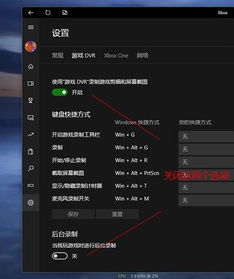
先来简单介绍一下游戏模式。这个功能是微软在Win10系统中加入的,它就像一个超级助手,专门负责在游戏时给电脑加buff,让CPU、GPU、内存等硬件资源都为游戏服务,从而提高游戏流畅度。
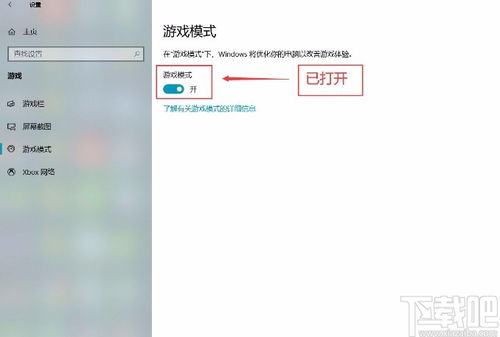
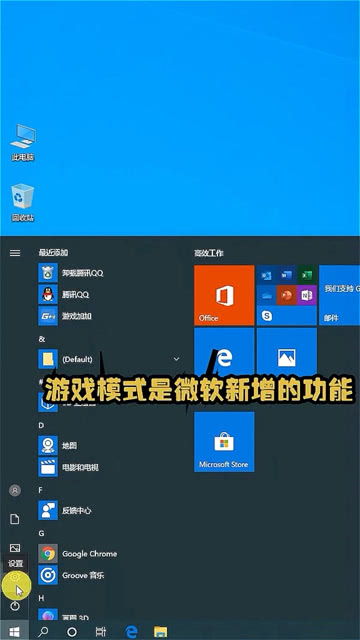
- 点击Win10任务栏左下角的“开始”按钮,找到“设置”图标,点击进入。
- 在设置菜单中,找到“游戏”选项,点击进入。
- 在游戏设置页面,找到“游戏模式”选项,将其开启。
- 在游戏中,按下Win键+G键,打开游戏录制工具栏。
- 在游戏录制工具栏中,点击“设置”按钮。
- 在常规选项卡中,勾选“对于此游戏使用游戏模式”复选框。
- 游戏卡顿,有时候是因为显卡驱动过旧或者不兼容。建议更新显卡驱动,或者尝试安装旧版本的驱动。
- 游戏时,电脑后台运行着很多程序,它们会占用CPU、内存等资源,导致游戏卡顿。建议关闭不必要的后台程序,释放资源。
- 游戏设置中的分辨率、特效等选项也会影响游戏流畅度。建议根据电脑硬件配置,适当降低分辨率和特效,提高游戏帧率。
- 对于一些老游戏,Win10系统内置的DX12版本过高,可能导致兼容性问题。可以尝试开启DirectPlay,提高游戏兼容性。
- Win10系统更新可能会带来一些兼容性问题,导致电脑卡顿。建议检查系统更新,确保系统版本是最新的。
- 游戏时,电脑硬件温度会升高,导致性能下降。建议检查电脑散热情况,确保散热良好。
- 电脑长时间使用,内部会积累大量灰尘,影响散热。建议定期清理电脑灰尘,提高散热效果。
通过以上方法,相信你已经学会了如何在Win10系统中打开游戏模式,以及如何解决游戏卡顿的问题。现在,让我们一起享受游戏带来的快乐吧!记得,电脑卡顿并不可怕,只要找到原因,就能轻松解决。加油,小伙伴们!